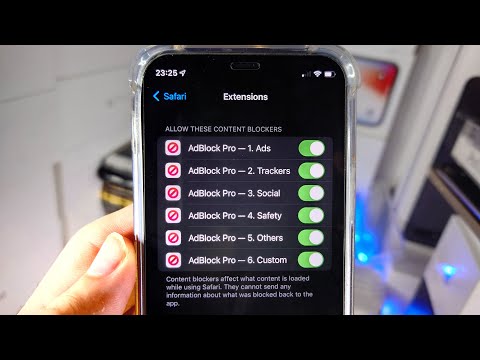ადვილია ტექსტის ამოჭრა და ჩასმა, თქვენი ელ.ფოსტის სერვისში, მის შიგნით და შიგნით. თქვენ შეგიძლიათ დააწკაპუნოთ მარჯვენა ღილაკით მონიშნულ ტექსტზე სამოქმედო მენიუს გასახსნელად, ან შეგიძლიათ გამოიყენოთ კლავიატურის მალსახმობები: Ctrl+X ამოჭრილია, Ctrl+C არის ასლი და Ctrl+V ჩასმულია. ალტერნატიულად, ელ.ფოსტის მრავალი თანამედროვე კლიენტი საშუალებას გაძლევთ უბრალოდ მონიშნოთ, დააწკაპუნოთ და გადაიტანოთ ტექსტის რედაქტორზე სიტყვების ნაშთები. მიჰყევით ამ მარტივ ნაბიჯებს სიტყვების გადასატანად!
ნაბიჯები
3 მეთოდი 1: ტექსტის ხაზგასმა

ნაბიჯი 1. გახსენით თქვენი ელ.ფოსტის კლიენტი
განსაზღვრეთ ტექსტი/სურათები, რომელთა მოჭრა ან ჩასმა გსურთ. თუ თქვენ აპირებთ სხვაგან ტექსტის ამოჭრასა და ჩასმას ელ.ფოსტაში, დარწმუნდით, რომ გახსენით მონახაზი, რომელშიც შეგიძლიათ ჩასვათ ტექსტი. თუ თქვენ ჭრით და ჩასვით ერთი ელ.წერილი ფორმულირების გადასაწყვეტად, დარწმუნდით, რომ გახსენით ეს წერილი.
- როდესაც ტექსტს ჭრით, თქვენ არ გჭირდებათ ინერვიულოთ დაუყოვნებლივ ჩასმის შესახებ. თქვენი კომპიუტერი ავტომატურად ინახავს უახლეს ნივთს, რომელიც თქვენ მოჭერით ან დააკოპირეთ დროებით "ბუფერში". თქვენ კვლავ შეძლებთ ჩასვათ ტექსტის ეს ნაჭერი, სანამ არ გადატვირთავთ თქვენს კომპიუტერს, ან რაიმე სხვას გაჭრით/დააკოპირებთ.
- თუ გაჭრისა და კოპირების დროს გახსნილი გაქვთ Microsoft Word, თქვენს გაცვლის ბუფერს შეუძლია ერთდროულად შეინახოს ტექსტის რამდენიმე მონაკვეთი.

ნაბიჯი 2. გადაწყვიტეთ სად გსურთ ტექსტის ჩასმა
სანამ რამეს მოჭრით ან ჩასვამთ, შეისწავლეთ როგორც სიტყვები, რომელთა მოჭრა გსურთ, ასევე სივრცე, სადაც გსურთ ჩასვათ. წაიკითხეთ ელ.წერილი ნაკადის შესახებ და ჰკითხეთ საკუთარ თავს, სად იქნება ეს ტექსტი საუკეთესოდ მოთავსებული. მაგალითად, თუ თქვენ ჩასვით სხვა ელ.ფოსტის ტექსტი ტექსტში მძიმე შეტყობინებაში, თქვენ ალბათ არ გსურთ მისი ჩაშლა ელ.ფოსტის თავში შესავლის გარეშე და, ალბათ, არ გსურთ მისი დატოვება შუა წინადადება. იფიქრეთ იმაზე, თუ სად იქნება ეს ახალი ტექსტი ყველაზე ეფექტური და განიხილეთ რომელი სიტყვების/დაძაბულობის რედაქტირება მოგიწევთ იმისათვის, რომ ჩასმული სიტყვები კარგად გადიოდეს არსებულ დოკუმენტში.

ნაბიჯი 3. მონიშნეთ ტექსტი, რომლის გაჭრა გსურთ
ტექსტის ხაზგასასმელად: მარცხენა დაწკაპუნება ტექსტის იმ მონაკვეთის დასაწყისში, რომლის არჩევაც გსურთ, შემდეგ გააჩერეთ და გადაიტანეთ კურსორი მონაკვეთის ბოლომდე. კურსორის გადატანა უნდა გამოყოს ტექსტი ლურჯი ფონით. გაუშვით კურსორი, როდესაც მონიშნავთ ყველა იმ ტექსტს, რომლის არჩევაც გსურთ.
თუ გსურთ მთელი შეტყობინების კოპირება, დააჭირეთ Ctrl+A კომპიუტერის კლავიატურაზე, ან ⌘ Command+A Mac– ზე
3 მეთოდი 2: ტექსტის მოჭრა

ნაბიჯი 1. გამოიყენეთ წინასწარ განსაზღვრული კლავიატურის მალსახმობები თქვენს კომპიუტერში ტექსტის გასაჭრელად
კომპიუტერზე, გამოიყენეთ მალსახმობი Ctrl+X მონიშნული ტექსტის "ამოსაჭრელად" და დროებით შეინახეთ კომპიუტერის ბუფერში; თუ თქვენ იყენებთ Mac- ს, დააჭირეთ ⌘ Command+X. მალსახმობის გასააქტიურებლად დააჭირეთ Control ღილაკს (ერთდროულად აღინიშნება Ctrl და X ღილაკი. მონიშნული სიტყვები გაქრება.
- კლავიატურის ქვედა მწკრივზე არის ორი Ctrl ღილაკი - ეძებეთ თითოეული ღილაკი სივრცის ზოლის მარჯვნივ და მარცხნივ რამდენიმე წერტილით. ანალოგიურად, არის ორი [ბრძანების] ღილაკი, რომლებიც პირდაპირ ფარავს სივრცის ზოლს Apple კლავიატურაზე.
- თუ თქვენ იყენებთ სმარტფონს, დაიჭირეთ თითი იმ სიტყვებთან, რომელთა ხაზგასმა გსურთ. მას შემდეგ რაც შეარჩიეთ ეს სიტყვები, თქვენ უნდა შეგეძლოთ მათი მოჭრა, კოპირება და ჩასმა.

ნაბიჯი 2. განიხილეთ ტექსტის კოპირება ჭრის ნაცვლად
თუ გსურთ დატოვოთ ტექსტის ნაწილი, სადაც არის, მაგრამ მაინც გსურთ შეინახოთ იგი ბუფერში ჩასასმელად, გამოიყენეთ Ctrl+C ტექსტის დასაკოპირებლად. გაითვალისწინეთ, რომ თითქმის ყოველთვის შეგიძლიათ ტექსტის კოპირება, მაგრამ ტექსტის გაჭრა შეგიძლიათ მხოლოდ იმ შემთხვევაში, თუ თქვენ მუშაობთ ტექსტურ რედაქტორში: ნებისმიერი ყუთი ან პროგრამა, რომელშიც შეგიძლიათ დაწეროთ და წაშალოთ სიტყვები. მაგალითად, თქვენ არ შეგიძლიათ წაშალოთ ტექსტი მხოლოდ წაკითხული დოკუმენტიდან ან ვებ გვერდიდან. დაიმახსოვრე ასლის ფუნქცია მაშინ, როდესაც გაჭრა არ შეგიძლია.

ნაბიჯი 3. მონიშნეთ, დააწკაპუნეთ და გადაიტანეთ ტექსტი სასურველ ადგილას
თანამედროვე ოპერაციული სისტემები საშუალებას გაძლევთ უბრალოდ გადაიტანოთ და ჩამოაგდოთ ტექსტი ტექსტის რედაქტორებში და მათ შორის. თუ თქვენ მუშაობთ ტექსტურ რედაქტორში, ეს მეთოდი წაშლის და ჩასვამს ტექსტს; თუ თქვენ გადაიტანთ რაღაცას მხოლოდ წაკითხული დოკუმენტიდან ან ვებგვერდიდან ელ.ფოსტის რედაქტორში, მაშინ ეს მეთოდი მხოლოდ დააკოპირებს და ჩასვამს ტექსტს. პირველი, მონიშნეთ ტექსტი, რომლის გადატანა გსურთ. შემდეგ დააწკაპუნეთ მარცხენა ღილაკით მონიშნულ ნაწილზე, დააჭირეთ ღილაკს ქვემოთ (იგივე მოძრაობით, როგორც მარცხენა დაწკაპუნებით) და გადაიტანეთ მონიშნული ტექსტი გვერდზე, სადაც გსურთ. როდესაც მაუსის მარცხენა ღილაკს ათავისუფლებთ, თქვენ ჩასვით შერჩეული სიტყვები იქ, სადაც არის კურსორი.

ნაბიჯი 4. მარჯვენა ღილაკით მონიშნეთ ფრაზები, შემდეგ აირჩიეთ Cut
გადაიტანეთ კურსორი ჩამოსაშლელი მენიუს საშუალებით - უნდა არსებობდეს ვარიანტები Cut, Copy და Paste. აირჩიეთ ან Cut-which, კვლავ წაშლის მონიშნულ სიტყვებს იქიდან, ან დააკოპირეთ, რაც შეინახავს ტექსტს ჩასასმელად წაშლის გარეშე. თქვენ ჯერ კიდევ არ უნდა შეგეძლოთ პასტის ვარიანტის არჩევა, თუ უკვე არ გაქვთ რაიმე შენახული თქვენს ბუფერში.
თქვენ შეგიძლიათ ჩასვათ მხოლოდ უახლესი ფრაზა, რომელიც თქვენ გაჭერით ან დააკოპირეთ. თუ ერთზე მეტი საქმე გაქვთ გასაკეთებელი, ან შეაერთეთ ტექსტი ერთმანეთში და გათიშეთ/ჩასვით ერთდროულად, ან გათიშეთ და ჩასვით ტექსტი-პატჩები სათითაოდ

ნაბიჯი 5. დააწკაპუნეთ / შეცვალო / მენიუზე ელ.ფოსტის ტექსტური ყუთების ზედა ნაწილში
ეს სასარგებლოა მხოლოდ იმ შემთხვევაში, თუ თქვენ ჭრით და ჩასვით ტექსტი ელ.ფოსტის ერთი ნაწილიდან მეორეზე. მონიშვნის შემდეგ, ელ.ფოსტის სერვისის მიხედვით, რომელსაც თქვენ იყენებთ, შეიძლება იყოს მენიუს არჩევანი ელ.ფოსტის რედაქტირების ყუთის თავზე, სადაც ნათქვამია /შესწორება /. დააწკაპუნეთ /შეცვალეთ /. როდესაც მენიუ ჩამოვარდება, შეარჩიეთ Copy ან Cut არჩევანი. გადაიტანეთ კურსორი სწორ ადგილას, შემდეგ კვლავ დააწკაპუნეთ / რედაქტირება / მენიუზე ჩასასმელად.
მეთოდი 3 დან 3: ტექსტის ჩასმა

ნაბიჯი 1. მარცხენა ღილაკით დააწკაპუნეთ იმ ადგილას, სადაც გსურთ ტექსტის ჩასმა
როდესაც მუშაობთ ტექსტურ რედაქტორში-იქნება ეს Word თუ თქვენი ელ.ფოსტის რედაქტორი-თქვენ იხილავთ მოციმციმე ვერტიკალურ ხაზს გვერდზე ტექსტის ფონზე. როდესაც აკრიფებთ, მოციმციმე ხაზი გიჩვენებთ სად გამოჩნდება ტექსტი. ტექსტის ჩასმა მუშაობს იმავე პრინციპით: როდესაც ტექსტურ რედაქტორში ჩასვით რამე, ჩასმული შინაარსი გამოჩნდება იქ, სადაც ვერტიკალური ხაზი ციმციმებს.
ეს განსაკუთრებით მნიშვნელოვანია, თუ იყენებთ კლავიატურის მალსახმობებს. თუ თქვენ დააწკაპუნებთ მარჯვენა ღილაკით და ირჩევთ "ჩასმა", თქვენ შეგიძლიათ უბრალოდ დააწკაპუნოთ იქ, სადაც გსურთ ტექსტი. გამოჩნდება მოქმედების ყუთი ჩასმა და მოციმციმე ხაზი ასევე გადავა შესაბამის ადგილას

ნაბიჯი 2. ჩასვით Ctrl+V
გადაიტანეთ კურსორი და დააწკაპუნეთ იმ ადგილას, სადაც გსურთ ტექსტი. შემდეგ დააჭირეთ Ctrl+V სიტყვებს. ტექსტი უნდა გამოჩნდეს იქ, სადაც გსურთ.

ნაბიჯი 3. ჩასვით მარჯვენა ღილაკით თქვენს ელ.ფოსტის რედაქტორში, შემდეგ შეარჩიეთ Paste
მას შემდეგ რაც კურსორს გადააადგილებთ და დააწკაპუნებთ იქ სადაც გსურთ ჩასვათ სიტყვები, ხელახლა დააწკაპუნეთ და შეარჩიეთ ჩასმა ვარიანტი. მოჭრილი/გადაწერილი ტექსტი გამოჩნდება მოციმციმე ხაზზე.

ნაბიჯი 4. ჩასვით სმარტფონზე
დაიჭირეთ თითი ეკრანზე, რომ აირჩიოთ სად გსურთ ტექსტი. გარკვეული პერიოდის შემდეგ, უნდა გამოჩნდეს მცირე სამოქმედო მენიუ, რომელსაც აქვს ვარიანტი "ჩასმა". შეწყვიტეთ ეკრანის დაჭერა და დააჭირეთ ღილაკს "ჩასმა", რომ ჩასვათ მოჭრილი ან გადაწერილი ტექსტი. დარწმუნდით, რომ თქვენი ტელეფონი ღიაა ტექსტური რედაქტორისთვის. თქვენ უნდა შეგეძლოთ ელ.ფოსტის რედაქტირება ელ.ფოსტის აპლიკაციაში ან თქვენი ბრაუზერის საშუალებით.